บทช่วยสอนนี้มีคำแนะนำในการแก้ไขข้อผิดพลาดต่อไปนี้ขณะพยายามจัดการ a. จากระยะไกล คอมพิวเตอร์ผ่านผู้ใช้ Active Directory และคอมพิวเตอร์จาก AD Domain Server 2016: "คอมพิวเตอร์ไม่สามารถ เชื่อมต่อ ตรวจสอบว่าเส้นทางเครือข่ายถูกต้อง คอมพิวเตอร์พร้อมใช้งานบนเครือข่าย และกฎไฟร์วอลล์ Windows ที่เหมาะสมเปิดใช้งานบนคอมพิวเตอร์เป้าหมาย
ในการเปิดใช้งานกฎที่เหมาะสม กฎไฟร์วอลล์ Windows บนคอมพิวเตอร์ระยะไกล ให้เปิดสแน็ปอิน Windows Firewall พร้อมความปลอดภัยขั้นสูง และเปิดใช้งานกฎขาเข้าต่อไปนี้:
COM+ การเข้าถึงเครือข่าย (DCOM-In)…"
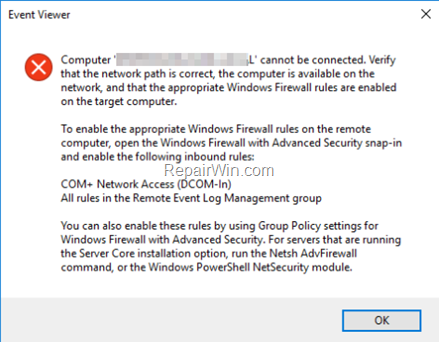
วิธีแก้ไข: ไม่สามารถจัดการคอมพิวเตอร์จากผู้ใช้ Active Directory และคอมพิวเตอร์ – ไม่สามารถเชื่อมต่อคอมพิวเตอร์ได้ (ไดเรกทอรีที่ใช้งาน 2016/2019)
ข้อความแสดงข้อผิดพลาด "ไม่สามารถเชื่อมต่อคอมพิวเตอร์" ใน Active Directory อาจปรากฏขึ้นเนื่องจากสาเหตุต่อไปนี้:
เหตุผลที่ 1 คอมพิวเตอร์ไม่มีอยู่ในเครือข่ายอีกต่อไปหรือถูกปิด ในกรณีนี้ ให้ตรวจสอบว่าคอมพิวเตอร์ทำงานอยู่
เหตุผลที่ 2 ที่อยู่ IP ของคอมพิวเตอร์ ไม่สามารถแก้ไขได้จากตัวควบคุมโดเมน ปัญหามักเกิดขึ้นเมื่อคอมพิวเตอร์ใช้เซิร์ฟเวอร์ DNS ที่เราเตอร์ (ISP) ให้มา ในการแก้ไขปัญหา ตรวจสอบให้แน่ใจว่าคอมพิวเตอร์ใช้ AD DNS
ขั้นตอนการแก้ไขปัญหา:
1. Ping คอมพิวเตอร์โดยใช้ชื่อหรือใช้คำสั่ง NSLOOKUP เพื่อดูว่าชื่อคอมพิวเตอร์และที่อยู่ IP ได้รับการแก้ไขอย่างถูกต้องจากเซิร์ฟเวอร์ DNS หรือไม่
2. หากตัวควบคุมโดเมน Active Directory ของคุณทำหน้าที่เป็นเซิร์ฟเวอร์ DNS ด้วย ให้ไปที่ แผงควบคุม > เครื่องมือการดูแลระบบ > DNS > โซนการค้นหาไปข้างหน้า เพื่อเพิ่มบันทึกที่ขาดหายไป
เหตุผลที่ 3 การดูแลระบบระยะไกลถูกบล็อกจากไฟร์วอลล์ Windows บนเครื่องเป้าหมาย (คอมพิวเตอร์ที่คุณต้องการจัดการ) ในการแก้ไขปัญหานี้ คุณสามารถปิดการใช้งาน Windows Firewall บนเครื่องเป้าหมาย (แต่ไม่แนะนำ) หรือ เพื่อเปิดใช้งาน COM+ Network Access บน Windows Firewall ทั้งบนเครื่องเป้าหมายหรือ AD. ทั้งหมด คอมพิวเตอร์ โดยทำตามวิธีใดวิธีหนึ่งด้านล่างนี้:
- วิธีที่ 1 เปิดใช้งาน COM+ Network Access (DCOM-In) บนเครื่องเป้าหมาย
- วิธีที่ 2 เปิดใช้งาน COM+ Network Access (DCOM-In) สำหรับคอมพิวเตอร์ Active Directory ทั้งหมด (นโยบายกลุ่ม)
วิธีที่ 1 เปิดใช้งานกฎการเข้าถึงเครือข่าย COM+ บนเครื่องเป้าหมาย
ในการอนุญาตการดูแลระบบระยะไกล (เปิดใช้งาน COM+ Network Access) ใน Windows Firewall ใน Windows 10, 8, 7 OS:
1. เปิดตัวแก้ไขรีจิสทรีบนคอมพิวเตอร์ที่คุณต้องการเชื่อมต่อ/จัดการ และไปที่ตำแหน่งรีจิสทรีต่อไปนี้:
- Computer\HKEY_LOCAL_MACHINE\SOFTWARE\Microsoft\COM3
2. ที่บานหน้าต่างด้านขวา ให้ดับเบิลคลิกที่ RemoteAccessEnabled และเปลี่ยนข้อมูลค่าจาก 0 เป็น 1.
3. คลิก ตกลง และ ปิด ตัวแก้ไขรีจิสทรี
4.เริ่มต้นใหม่ คอมพิวเตอร์.
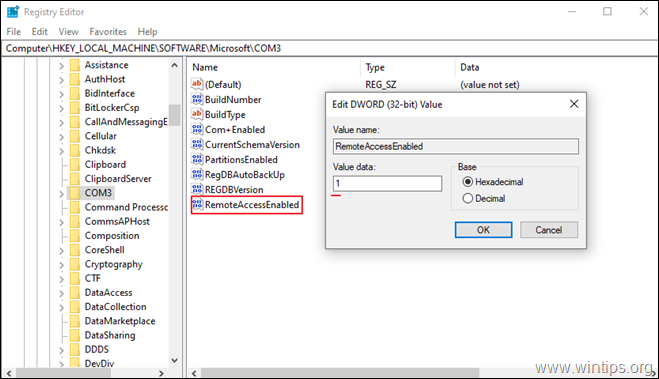
วิธีที่ 2 อนุญาต "การดูแลระยะไกล" สำหรับคอมพิวเตอร์ Active Directory ทั้งหมดผ่านนโยบายกลุ่มโดเมน
เมื่อต้องการเปิดใช้งานกฎการเข้าถึงเครือข่าย COM+ (อนุญาต "การดูแลระบบระยะไกล") บนคอมพิวเตอร์ทุกเครื่องใน Active Directory:
1. ใน Server 2016 AD Domain Controller ให้เปิด ตัวจัดการเซิร์ฟเวอร์ แล้วก็จาก เครื่องมือ เมนู เปิด การจัดการนโยบายกลุ่ม *
* นอกจากนี้ ให้ไปที่ แผงควบคุม -> เครื่องมือการดูแลระบบ -> การจัดการนโยบายกลุ่ม

2. ภายใต้ โดเมน, เลือกโดเมนของคุณแล้ว คลิกขวา ที่ นโยบายโดเมนเริ่มต้น แล้วเลือก แก้ไข.

3. จากนั้นไปที่:
- คอมพิวเตอร์ Configuration\Policies\Administrative Templates\Network\Network Connections\Windows Firewall\Domain Profile
4. ที่บานหน้าต่างด้านขวา ให้ดับเบิลคลิกที่: ไฟร์วอลล์ Windows: อนุญาตข้อยกเว้นการดูแลระบบระยะไกลขาเข้า
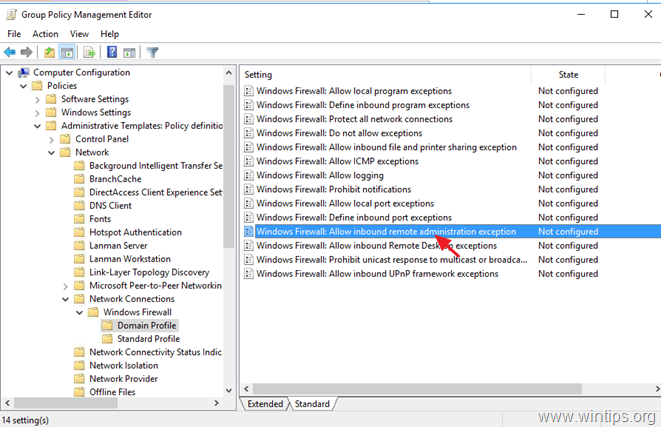
5. ตรวจสอบ เปิดใช้งาน และคลิก ตกลง.
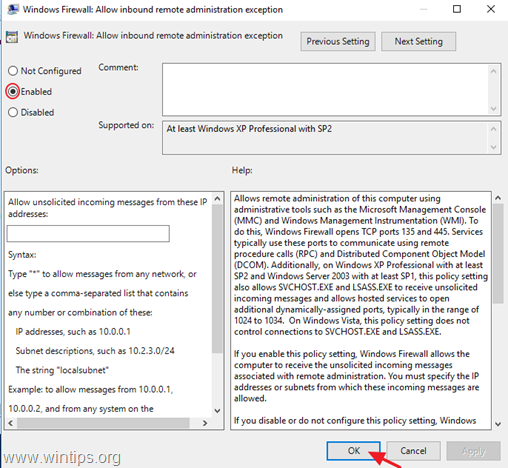
6. ปิดตัวแก้ไขการจัดการนโยบายกลุ่ม
7. ในที่สุดก็เปิด พร้อมรับคำสั่งในฐานะผู้ดูแลระบบ และให้คำสั่งต่อไปนี้เพื่ออัพเดตนโยบายกลุ่ม
- gpupdate /force
แค่นั้นแหละ! วิธีใดที่เหมาะกับคุณ
แจ้งให้เราทราบหากคู่มือนี้ช่วยคุณโดยแสดงความคิดเห็นเกี่ยวกับประสบการณ์ของคุณ กรุณากดไลค์และแชร์คู่มือนี้เพื่อช่วยเหลือผู้อื่น